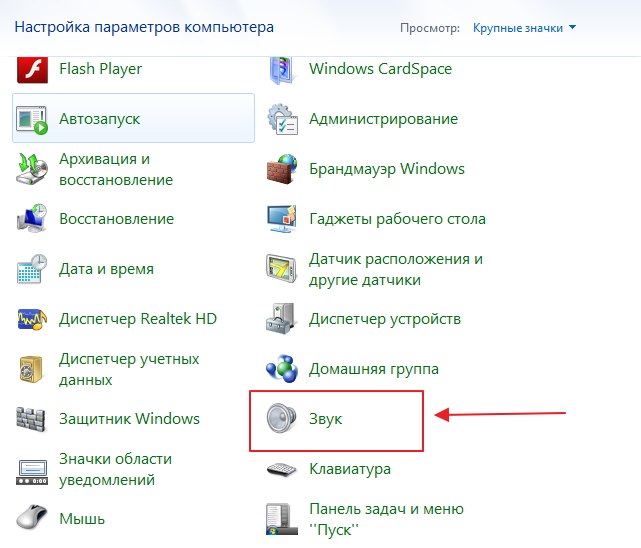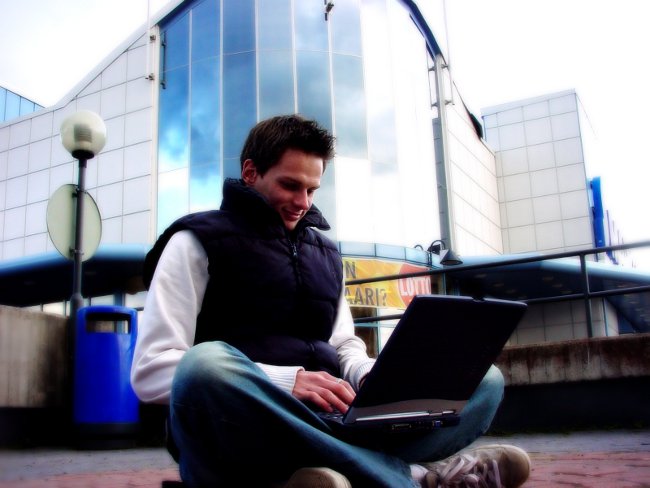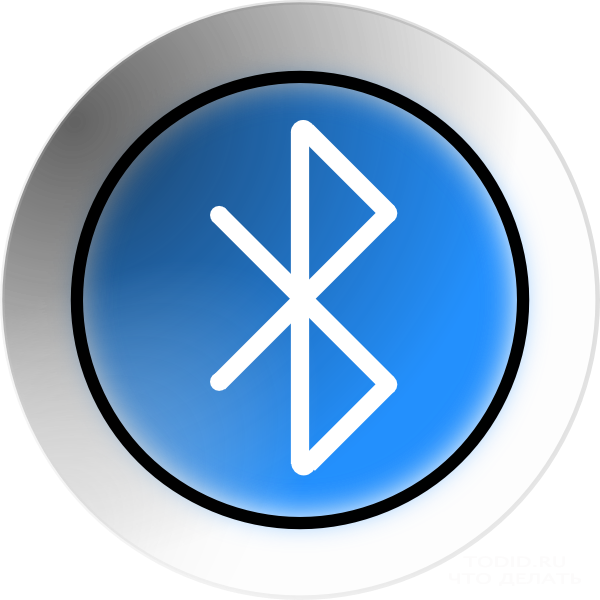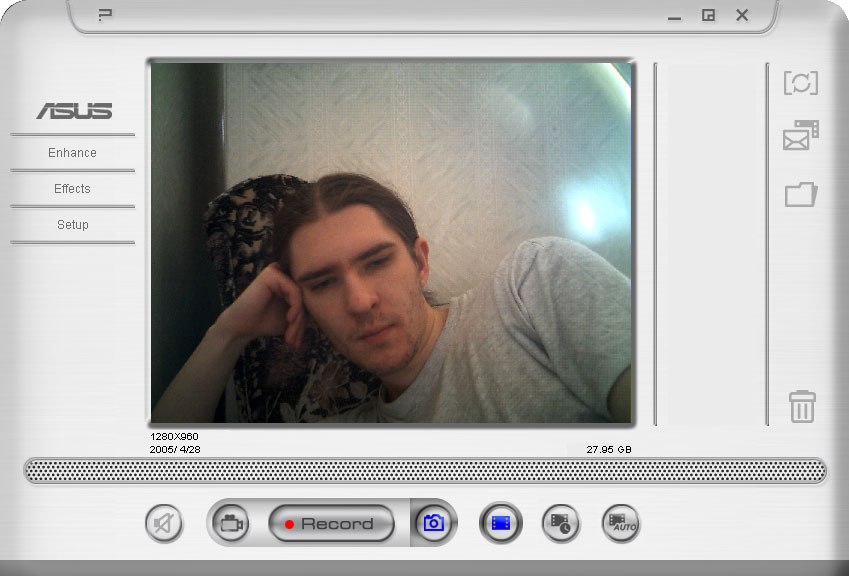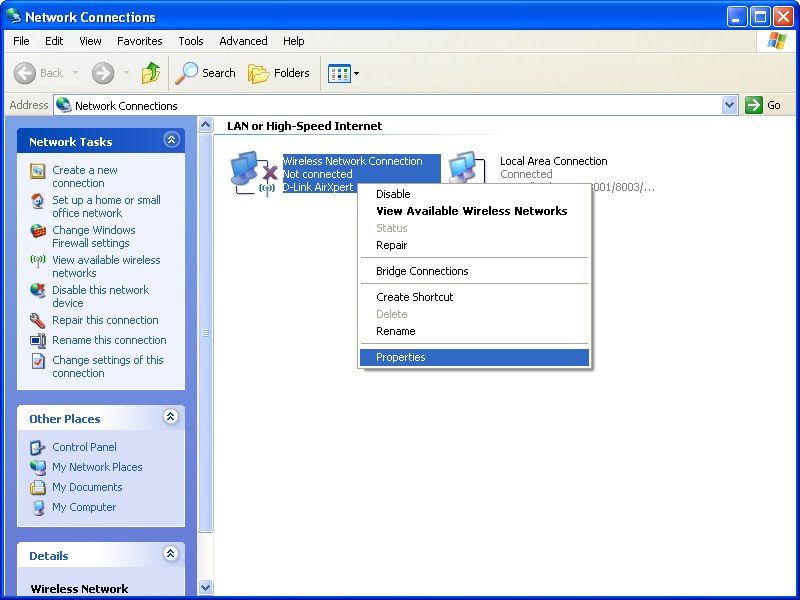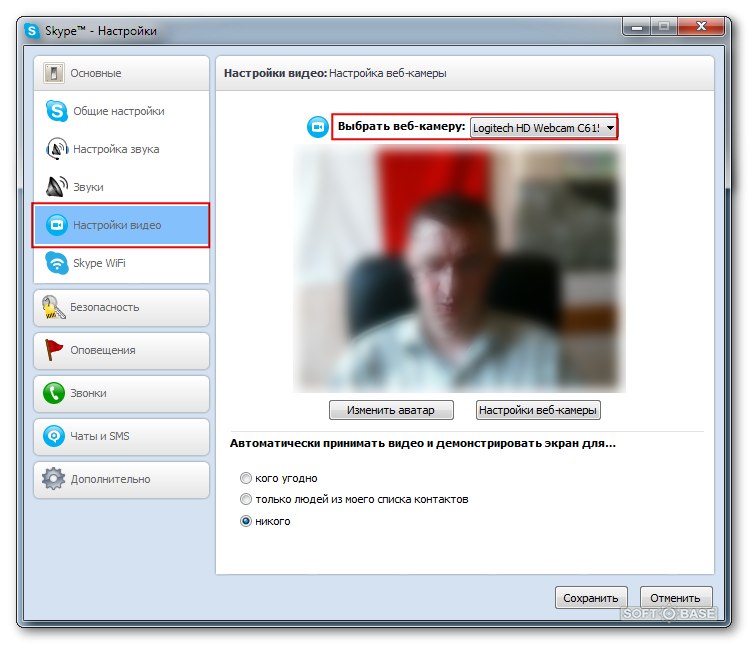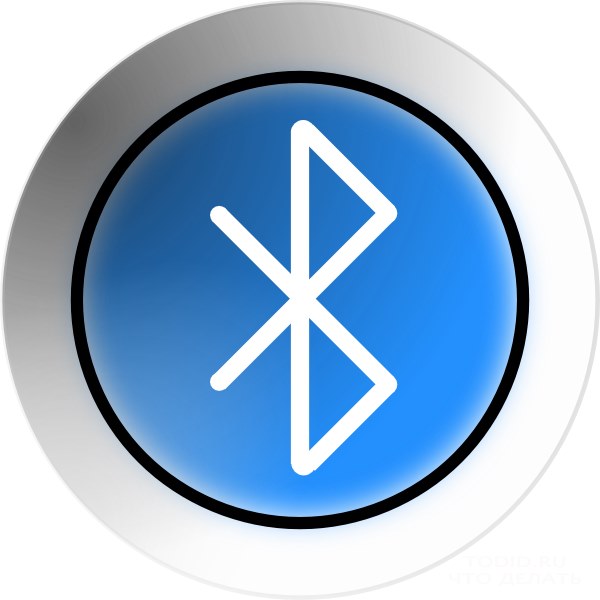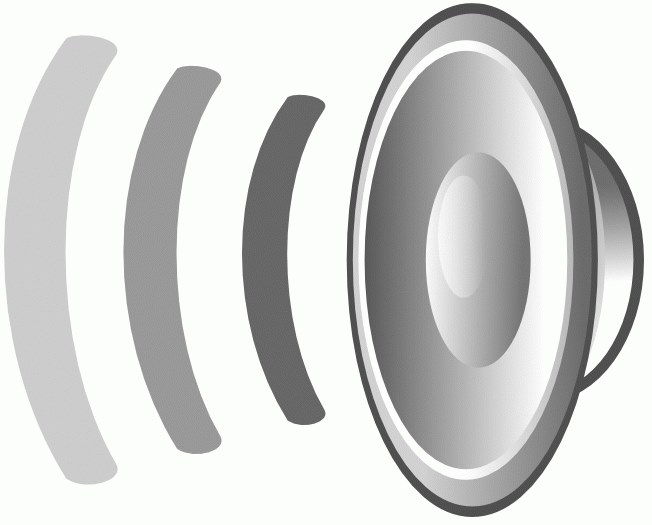Како поставити микрофон на лаптопу

Уграђени микрофон на лаптопу је веома згоданје већ инсталиран и, уз одговарајућа подешавања, моћи ће да обезбеде квалитетне аудио сигнале у комуникацији путем друштвених мрежа, а не само. И веома је важно да не само добро видите, већ и чујете. Али шта ако је звук нестао или је горе? Дакле, морамо прилагодити микрофон на лаптопу, а показаћемо вам како то исправно радити.
Подесите унутрашњи микрофон на лаптопу
Велики плус модерних лаптопауграђена камера и микрофон. У скоро свим моделима представљени су у нашим продавницама. Најчешће су на врху екрана монитора. И не морате да бринете о томе који уређај ће изабрати, било да је погодан или не, и колико ће све то коштати. Али ако и даље сумњате, можете проверити да ли је на лаптопу микрофон. Довољно је лако то урадити кроз Таск Манагер. Такође можете да користите следећи алгоритам: Почетак → Паскална трака → Звук → Писање. Ако имате микрофон, сигурно ћете га видети. Овдје можете ријешити проблем чистоће звука, ојачати или одабрати друга својства. Често, већину проблема можете ријешити овдје. Ако и даље не волите квалитет звука, онда морате поново инсталирати потребне управљачке програме. Треба их повезати на диск заједно са софтвером. Поред тога, можете видети упутство помоћу лаптопа. Произвођач је сигурно назначио модел и серију свих додатних уређаја.

Како поставити микрофон у Скипе-у на лаптопу
Најчешће се користи микрофон за видео комуникацијуу Скипе-у, који даје изврсну прилику да виде и разговара с најдражима, колико далеко не би били. Овде се најчешћи проблеми јављају са микрофоном: не можете чути, чути лоше или са сметњама и буком. Постављање микрофона на лаптоп у Скипе-у је прилично једноставно. Отворите "Скипе" и изаберите "Аудио Сеттингс" из менија "Тоолс".
Напомена: уређај који сте одабрали за "Звук" на рачунару мора одговарати оном који сте означили у "Микрофон и звучници" у "Скипе-у".
Да бисте проверили да ли сте у правуурадите тестни позив у "Ецхо / Соунд Тест Сервице". Тамо, у року од 10 секунди, од вас ће бити затражено да снимите малу поруку, слушајући на којој можете да оцјените перформансе и квалитет звука. Ако нисте чули себе или неке потешкоће, можете користити следећи видео.

Како тестирати микрофон на лаптопу
Ако сте већ подесили сва подешавањамикрофон, можете снимити да бисте проверили резултат. Да бисте то урадили, идите на "Старт", изаберите "Сви програми", а затим из "Стандард" пронађите "Снимање звука". Свака снимљена порука ће бити сачувана у фасцикли коју сте навели. Слушајте и проверите да ли квалитет звука одговара вашим захтевима. Ако то није случај, вратите се на мени за подешавања и покушајте да их промените. Такође можете проверити квалитет комуникације путем Скипе-а.
Уз помоћ наших корак-по-корак савета, научили сте како даконфигуришите уграђени микрофон у лаптоп, али ако и даље имате потешкоћа, боље је контактирати специјалисте. Они ће вам помоћи да правилно прилагодите рад свог лаптопа.